
Turinys:
- Autorius John Day [email protected].
- Public 2024-01-30 10:49.
- Paskutinį kartą keistas 2025-01-23 14:59.

Šioje instrukcijoje aprašoma, kaip įtaisyti VU matuoklį į seno CD-ROM įrenginio dėklą ir įdėti jį į kompiuterį. „EBay“nusipirkau krūvą VU skaitiklių pagal Rusijoje sukurtus VFD ekranus. Ekranai buvo gana pigūs ir atrodė gražiai. Maniau, kad pabandysiu. Panašu, kad ekranas buvo naudojamas „Radiotehnika“modelio MP7301 sukurtoje kasečių dėžėje. (https://www.youtube.com/embed/TWcdvmk4Ifw) Kai atvyko vu skaitikliai, supratau, kad visuose įrenginiuose trūksta vieno tranzistoriaus. Norėdami, kad jie vėl veiktų, turite „suremontuoti“vu matuoklį … nepanikuokite, galite lengvai lituoti pakaitinį tranzistorių ant plokštės.
1 žingsnis: Įvadas



Internete galite rasti daugybę „pasidaryk pats“skaitiklių, kai kurie iš jų yra pagrįsti „vfd“ekranais. Vfd ekranai atrodo šauniai … daug vėsiau nei LED ar LCD ekranai. Kai kurie ekranai NĖRA vu metrai. Kai kurie iš jų yra spektro analizatoriai, todėl juos vadinti vu metrais yra neteisinga. Kai kurie iš jų taip pat nesielgia kaip vu metrai. Vu skaitiklis rodo garso stiprintuvo garso lygį. Bet realiu laiku to nepadaroma … yra tam tikros laiko konstantos. Turėtumėte pažvelgti į šį Vikipedijos straipsnį https://en.wikipedia.org/wiki/VU_meter. Aš nusipirkau „vu-meter“„eBay“https://myworld.ebay.de/kalleb/. „Vu“matuokliai paimti iš kažkokio rusiško magnetofono. Jie yra gana seni ir ne viskas, ką nusipirkau ten, kur dirba visiškai. Vieno iš jų skaitiklis neveikė, bet kam tai rūpi? Jums nereikia skaitiklio. Šio įrenginio schemos, kurias galite rasti internete, yra neteisingos. Jie skirti tik kitai PCB versijai. Turėjau atlikti tam tikrus tyrimus ir išsiaiškinti, kaip juos naudoti. Iš esmės naudojau „vu-meter“ir kai kuriuos komponentus, kuriuos paėmiau iš PIR PCB, taip pat iš „kalleb“, ir seną „CD“diską iš „Sony“. CD-ROM įrenginys naudojamas tik kaip dėklas. Čia nereikia visos elektronikos ir mechanikos.
2 žingsnis: „Vu Meter“remontas ir paruošimas

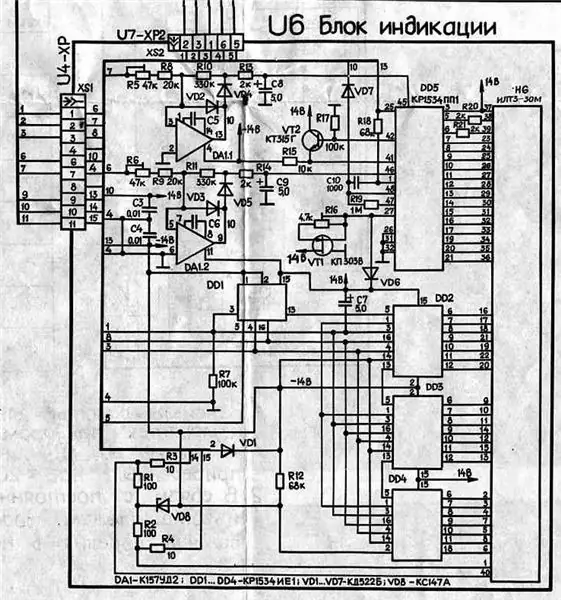
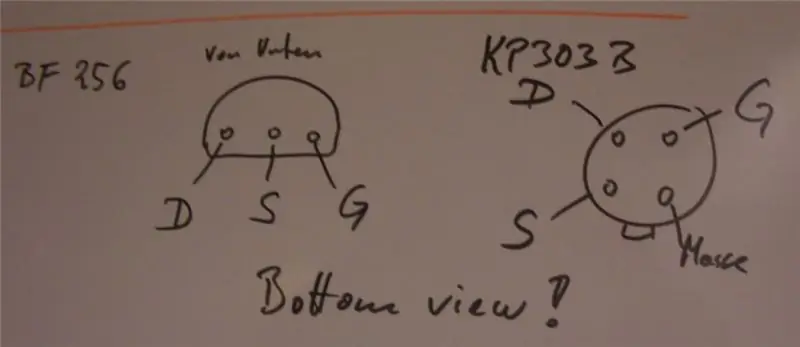
Pirmiausia turite išsiaiškinti, ar „vu“matuoklis veikia. Todėl jums reikia turėti 3 įtampas. +15V, -15V ir +5V. Aš šiek tiek ištyriau jungtis, bet negalėjau sužinoti apie kiekvieną plokštės jungtį. Kai kurių kaiščių funkcija man vis dar nežinoma. XS1 (analoginis)
1 - analogas dešiniajame kanale 2 - analogas kairiajame kanale 3 - aukštyn/žemyn skaitiklio pasirinkimas (atidarytas = žemyn, +15V = aukštyn) 4 - GND 5 - nc 6 - VCC (+15V) 7 - GND 8 - nc 9 - VDD (-15V) 10 - Šildytuvas 6.3V AC11 - Šildytuvas 6.3V AC- 8 neprijungtas. Jis pažymėtas kaip 22 V, bet nenaudojamas. Galbūt tai kilo iš seno PCB leidimo- 10 ir 11 yra šildytuvo jungtis. Čia naudoju 5V nuolatinę srovę ir ji veikia labai gerai. XS2 (skaitiklis) 1 -? 2 - iškrovimas (atidarytas = skaičius, +15 V = skaitiklio atstatymas) 3 -? 4 - nc 5 - Skaičiuokite (skaičiuokite +15 V impulsus) 6 - GND Paimkite FET tranzistorių, pvz., BF256C arba BF245. FET nėra labai svarbus, nes jis reikalingas kaip nuolatinės srovės šaltinis, turintis gana mažą srovę. Lituokite tranzistorių ant plokštės. Turite kirsti D ir S kaištį, kad patektų į skylutes. Dabar galite išbandyti įrenginį, jei turite maitinimo šaltinį. Į garso kanalus turite įdėti kai kuriuos kondensatorius, nes „vu-meter“įvestis yra sujungta nuolatine srove, o stiprintuvui tai gali nepatikti. Norėdami išbandyti įrenginį, pasukite R16 posūkį ir pažiūrėkite, ar galite nustatyti nulinį tašką. Reguliuojant ekraną visi taškai, išskyrus pirmąjį, turėtų išnykti. Pirmasis taškas šviečia nuolat. Toliau turėtumėte įjungti muziką. Naudokite R5 ir R6, kad sužinotumėte, ar ekraną galima sureguliuoti taip, kad būtų rodomi visi taškai. Jei įrenginys veikia gerai ir esate patenkintas ryškumu, galite atlikti kitus veiksmus. Jei jis sugedęs arba atrodo negražus, paimkite kitą ir pakartokite bandymus. Dabar turite paruošti ekraną. Montavimo būdas yra šiek tiek aukštas, kad tilptų į 5 1/4 dėklą. Viršuje turite nupjauti kaiščius, kurie liko iš gamybos. Tada jums reikia išlydyti ekraną ir sulenkti kaiščius 90 laipsnių kampu už ekrano galo. Būkite labai, labai atsargūs tai darydami! Jei nesinaudosite jėga, ekrano stiklas gali išdaužti. Jei taip atsitiks, paimkite kitą ekraną iš kitos plokštės ir bandykite dar kartą. Dabar lituokite ekraną atgal į plokštę tiesiai litavimo pusėje. Tarp ekrano kaiščių ir plokštės turite įdėti plastikinę juostelę. Pašalinkite R1, R2 ir VD8 iš plokštės. Jų nereikia, kai šildytuvui maitinti naudojate 5 V įtampą. Jei nepašalinsite šių dalių, jos ištirps, įspėkite …:-) Dabar ekranas paruoštas montavimui ir galite sutelkti dėmesį į PSU.
3 žingsnis: PSU kūrimas
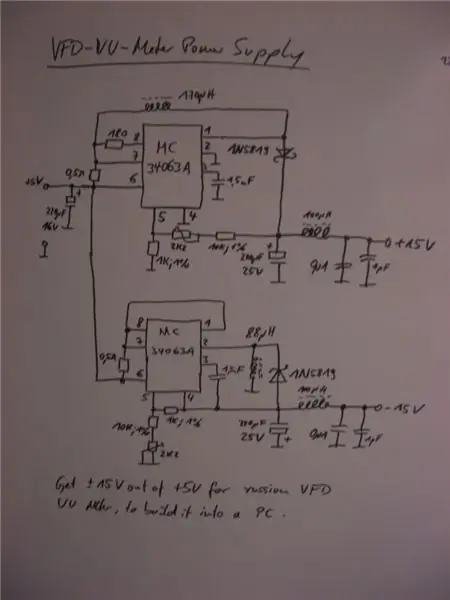
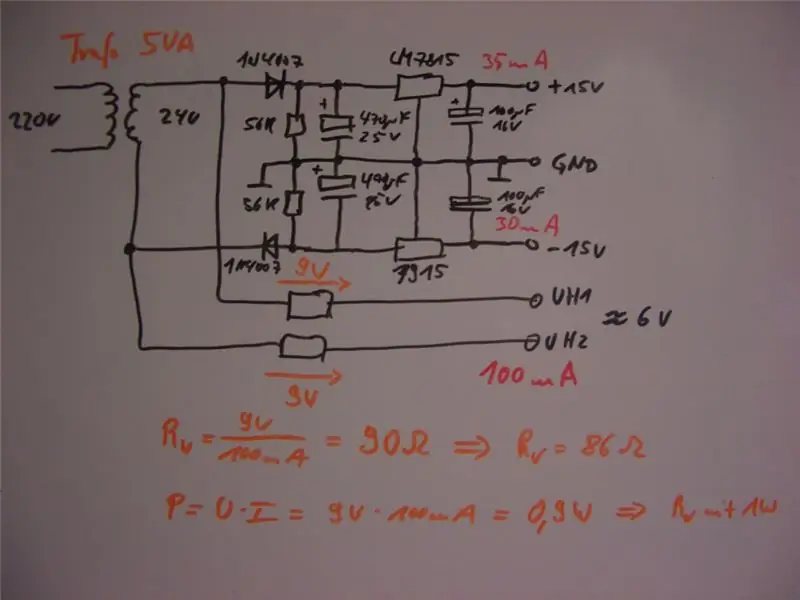


Yra daug būdų, kaip sukurti psu. Pirmiausia eksperimentavau su +12V ir -12V nuolatinės srovės įtampa, gaunama iš standartinio kompiuterio PSU. Aš sužinojau, kad prietaisai veikia tik su 12 V įtampa, tačiau kai kuriuose įrenginiuose aš negalėjau sureguliuoti nulio taško. Be to, ekrano ryškumas nėra pakankamai didelis, naudojant tik 12 V. Kita idėja buvo įdiegti PSU naudojant transformatorių ir linijinius nuolatinės srovės reguliatorius. Tai būtų lengva, bet tada į kompiuterį turėčiau įdėti 220 V. Tai atrodė bloga idėja. Galiausiai nusprendžiau generuoti +-15V nuolatinę srovę iš kompiuterio maitinimo šaltinio 5V. Todėl man reikėjo greitesnių keitiklių. Naudojau komponentus, kuriuos radau kitose PCB plokštėse, kurias „kalleb“taip pat siūlo „eBay“. Tai yra mobiliųjų telefonų laisvų rankų įrangos rinkinys, sukurtas naudojant com.n.sense https://www.greasemonkeyconversions.com/10609/Com_N_Sense_Hands-Free_Kit_(Nokia_3310_etc).shtml. Aš nusipirkau šią plokštę, kad galėčiau naudoti dalis būsimuose robotikos projektuose. PSU schema išimta iš MC34063A duomenų lapo. Ši mikroschema gali būti naudojama kuriant teigiamus ir neigiamus reguliuojamus pakopinius keitiklius. Viena problema naudojant padidintuosius keitiklius gali būti ta, kad perjungimo reguliatorius gali įterpti triukšmą į garso kelią. Jei padidinsiu stiprintuvo garsumą, girdėsiu šį triukšmą. Jis yra gana žemas, bet jūs galite tai padaryti. PSU yra sukurtas remiantis eksperimentine PCB. PSu kuriu ant eksperimentinės PCB plokštės. Tai darydami turėtumėte turėti litavimo patirties. Komponentai yra labai maži. Ne optimizavau dizainą. Galų gale visa tai pritraukia apie 0,3 A srovę. „Vu“skaitiklis naudoja tik apie 0,16A srovę. Tai reiškia, kad psu nėra labai efektyvus. Atrodo, kad pagrindinė problema yra mano naudojamos ritės. Teigiamiems ir neigiamiems perjungimo reguliatoriams reikia skirtingų ritinių. Aš tiesiog paėmiau rites iš PIR PCB, nesirūpindamas jų verte. Galėčiau tai optimizuoti, tačiau psu efektyvumas čia nėra svarbus. Išėjimo įtampą galima reguliuoti mažais žoliapjovėmis. Jis svyruoja nuo maždaug 12V iki maždaug 17V. Čia galite atidžiai eksperimentuoti su įtampa … Bet kokiu atveju, prieš prijungdami jį prie VFD plokštės, išbandykite PSU!
4 žingsnis: Surinkimas


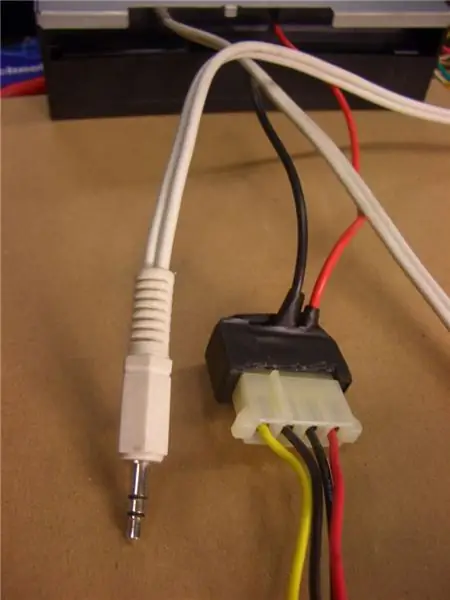
Paimkite plastikinį tvirtinimo rėmą iš cdrom ir iškirpkite jame pakankamai didelių skylių, kad būtų vietos plokštėms. Būkite atsargūs ir palikite pakankamai medžiagos mechaniniam sistemos stabilumui.
PSU plokštė tvirtinama varžtais. Vu skaitiklis sumontuotas karštais klijais. Cd-rom stereo kištukas yra pritvirtintas prie rėmo karštais klijais. Kabeliai tvirtinami karštais klijais prie rėmo. Sumontavę plokštes, paimkite priekinę plokštę, užpildykite garsumo reguliatoriaus, šviesos diodo ir mygtuko skylutes derva. Neužpildykite ausinių lizdo angos. Atlikite šlifavimą. Po to ant priekinės plokštės purškite naują spalvą. Balta priekinė plokštė neatrodo gražiai juodame kompiuteryje …:-) Nors priekinė plokštė išdžiūsta, tai daro laidai; prijunkite +15V prie XS1-6 kaiščio, -15V prie XS1-pin 9, įžeminkite prie XS1-pin 7. Prijunkite XS1-pin 10 prie žemės, SX1-pin 11 prie +5V. Prijunkite garsą per kondensatorius prie XS1 1 ir 2 kaiščių. 1uF kondensatoriai veiks gerai. Dabar sureguliuokite vu metrą. Įjunkite maitinimą ir nenaudokite garso signalo. Naudokite R16, norėdami sureguliuoti ekraną iki nulio taško. Šviečia tik pirmieji taškai. Prijunkite garso kabelį prie kompiuterio ir maksimaliai įjunkite maišytuvą. Įdėkite šiek tiek muzikos ir sureguliuokite R5 ir R6 maksimaliai. 6 dB taškas turėtų švytėti. Naudokite muziką, kurioje yra stiprus bosas. Abiejuose kanaluose vienu metu rodomas žemųjų dažnių garsas ir galite reguliuoti kanalus to paties lygio. Išbandykite kitą muziką ir atlikite nedidelius koregavimus, kol būsite patenkinti. Gerai, vu skaitiklis nėra pritaikytas prie vu skaitiklių nustatytų standartų … bet kam tai rūpi? Idėja yra turėti gražiai atrodantį prietaisą, nieko daugiau …:-) Paimkite dabar sausą priekinę plokštę ir įdėkite akrilo langą į CD-ROM stalčiaus angą. Jei jums patinka, galite palikti skylę, manau, kad atrodo gražiau, jei uždarysite skylę su langu. Nuotraukos darytos be lango, nes šlifuodamas kraštus ant jo palikau žymę ir reikia pastatyti naują. Įdėsiu vėliau … Sudėkite visas dėklo dalis ir pritvirtinkite prie kompiuterio …
5 žingsnis: rezultatas

Ar atrodo puikiai … ar kaip? Šiuo metu aš neįsivaizduoju, ką daryti su skaitikliu. Jis gali suskaičiuoti ir gali suskaičiuoti. Jį galima atstatyti į visus nulius. Bet ką naudingo su juo galima padaryti? Ar jis turėtų būti nuolat skaičiuojamas? Ar jis turėtų rodyti klaviatūros spausdinimo greitį? Ar jame turėtų būti rodomas neskaitytų el. Laiškų skaičius? Ar turėtų būti tamsu? Nuotraukose rodomas SOS, bet tai atsitiktinumas …
Rekomenduojamas:
Balso aktyvuojami daugialypės terpės prietaisai naudojant „Alexa“: 9 žingsniai (su paveikslėliais)

Balso aktyvuojamos medijos prietaisai naudojant „Alexa“: čia sukurtas įrenginys leidžia jūsų prietaisus, tokius kaip televizorius, stiprintuvas, CD ir DVD grotuvai, valdyti balso komandomis naudojant „Alexa“ir „Arduino“. Šio įrenginio pranašumas yra tas, kad jūs turite tik duoti balso komandas. Šis įrenginys gali veikti su visais prietaisais
Daugialypės terpės kompiuteris / mažos galios failų serveris, perdirbtas: 6 veiksmai

Daugialypės terpės kompiuteris / mažos galios failų serveris, perdirbtas: naudokite mažą „formfactor“pagrindinę plokštę, kuri gali surinkti dulkes jūsų garaže, keletą kitų komponentų iš kompiuterio šiukšliadėžės ir paprastą HTML bei scenarijaus kodą, sudėkite „Midnite Boy“(Mb). Mano Mb sėdi šalia mano televizoriaus, valdo
Daugialypės terpės kompiuteris / mažos galios failų serveris, perdirbtas, 2: 8 veiksmai

Daugialypės terpės kompiuteris / mažos galios failų serveris, perdirbtas, Nr. 2: naudokite mažą „formfactor“pagrindinę plokštę, kuri gali surinkti dulkes jūsų garaže, keletą kitų komponentų iš kompiuterio šiukšliadėžės ir paprastą HTML bei scenarijaus kodą, sudėkite „MidniteBoy“… Vėl! Tai dar viena mano paskelbto projekto versija
Kukurūzų dribsnių paketas „iPhone“/ daugialypės terpės prietaisų stovas: 8 žingsniai

Kukurūzų dribsnių paketinis „iPhone“/ daugialypės terpės prietaisų stovas: kada nors norėjote žiūrėti filmus, albumo iliustracijas, skaidrių demonstracijas .. atokiau nuo įkroviklio, ant kavos staliuko, darbo stalo. Na, .. Čia aš aprašau, kaip padaryti, tikiuosi, gana tvirtą stovą, pagamintą iš kukurūzų dribsnių paketo, skirtą jūsų „iPod“/ „iPhone“, kv
„Pasidaryk pats“daugialypės terpės LED projektorius (vaizdo vadovas): 23 žingsniai (su paveikslėliais)

„Pasidaryk pats“daugialypės terpės LED projektorius (vaizdo vadovas): šioje instrukcijoje parodysiu, kaip padaryti LCD projektorių, kurio šviesos šaltinis yra LED. Bandžiau viską filmuoti, kad būtų lengviau sekti veiksmus. Este Instructable esta en versi ó n en Espa ñ ol Žiūrėti daugiau šaunių
